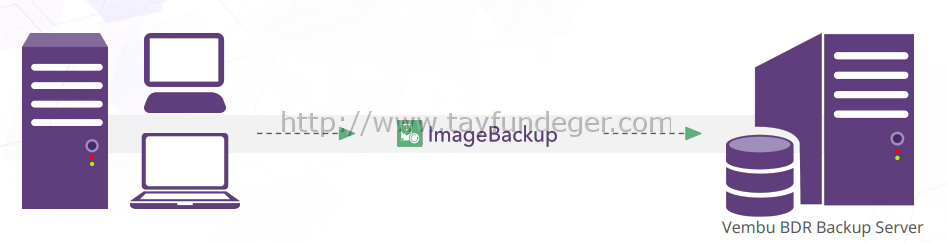DiskPart ile Bölüm Genişletme – Extend Disk partition with diskpart
Bir bilgisayar kullanicisi olarak en çok yapmak istedigimiz seylerden birisi de olusturdugumuz bölümlerin bize yetmedigi zamanlarda onu genisletmektir. Birçogumuz bunun nasil yapildigini bilmiyoruz, hatta böyle bir seyin var oldugundan bile haberdar olmayanlarimiz vardir mutlaka.
Aslinda gerekli yapiyi olusturabilirsek yada bölümlerimizi olmasi gereken yapiya getirebilirsek bu çok basit bir islem olacaktir.
3. party programlar ile bu zaten mümkün ama bizim amacimiz daha fazla para ödemeden elimizin altinda olanlarla yetinebilmek 😉 Ben zaten para ödemiyorum ki + crack ile isi çözüyorum diyebilirsiniz ama büyük bir sirkette bunu böyle yapamazsiniz, her sey yasal olmak zorunda 🙂 Biz bunu diskpart.exe ile yapalim. Peki diskpart nedir ? Microsoft bunu nesneleri (diskler, bölümler veya birimler) komut dosyalari kullanarak veya komut isteminden dogrudan girerek yönetmemize olanak veren metin modunda bir komut yorumlayicisi olarak tanimliyor. Buradan diskpart.exe nin sadece bölüm genisletme disinda bölüm olusturma, silme, sürücü adi degistirme gibi yeneteklerininde oldugunu anliyoruz.
Sözü fazla uzatmayalim ve Diskpart.exe ile nasil bölüm genisletme yapilir, ögrenelim. Bu islem Vista ve Server 2oo8 de pek tercih edilen bir yapi degildir çünkü Microsoft genisletme olayini bu isletim sistemlerinde windows ortamina tasimis zaten. Hatta sadece genisletme degil sikistirma bile yapabiliyorsunuz.
Makalemizin basinda da dedigimiz gibi diskpart ile bölüm genisleteceksek gerekli yapiyi saglamamiz gerek. Peki bunlar nedir ?
<!–[if !supportLists]–> 1-Genisletilecek bölümler NTFS dosya sistemine sahip olmali.
<!–[if !supportLists]–> 2-Genisletilecek bölümde isletim sistemi yüklü olmayacak.<!–[if !supportLists]–>
3-Genisletecek olan bölümden sonra bölümlenmemis alan olmasi gerek.
FAT DOSYA SISTEMINE SAHIP DISKI NTFSE ÇEVIRME
Fat yada Fat32 ile biçimlendirilmis bölümü NTFS dosya sistemine çevirmek için çalistir a asagidaki komutlari yazmaniz yeterli olacaktir.
Convert <sürücü adi>: /fs:ntfs
Not: Çeviri için sürücünün %25 ‘i bos olmalidir.
Bu örnegimizde D sürücüsü NTFS e çevrilmistir.
NTFS, FAT dosya türüne çevrilemez.
Konun daha iyi anlasilabilmesi için hazirlamis oldugum bölümlenmis bir disk yapisi üzerinden gidelim.

Gördügünüz gibi bu yapida bir çok bölüm var ve bu bölümlerin genisletilmeye uygun olup olmadiklarina bakalim. Simdi yapimiz üzerinden tüm sürücüleri inceleyelim.
Sartlari gözden geçirecek olursak:
<!–[if !supportLists]–>1- <!–[endif]–>Genisletilecek bölümler NTFS dosya sistemine sahip olmali.
<!–[if !supportLists]–>2- <!–[endif]–>Genisletilecek bölümde isletim sistemi yüklü olmayacak.
<!–[if !supportLists]–>3- <!–[endif]–>Genisletecek olan bölümden hemen sonra bölümlenmemis alan olmasi gerek, demistik.
C: Bakacak olursak 1. ve 3. sarti saglamasina ragmen C: üzerine isletim sistemi yüklü oldugu için 2. sarti saglamiyor. Bu nedenle bu sürücüde genisletme yapamayiz.
D: Ilk bakista genisletme yapilabilir gibi görünse de 3. sarti saglamadigi için bu dürücü üzerinde de genisletme yapamayiz.
E: 1. 2. ve 3. sarti sagladigi için bu sürücü üzerinde 20 GB a kadar genisletme yapabiliriz.
F: Tüm sartlari sagladigi için bu bölüm üzerinde de rahatlikla genisletme yapabiliriz.
Sanirim diskpartin hangi durumlar için genisletme yapabilecegini ögrendiniz. Simdi asil isimize geçelim ve diskpart.exe yi kullanmaya baslayalim.
Komut satirina yada çalistir kismina diskpart yazarak diskpart.exe yi çalistiralim.
Komut satirina ulastiktan sonra dilerseniz help yazarak diskpart in diger komutlari hakkinda da bilgi sahibi olabilirsiniz. Biz genisletme yapacagimiz için ilgili komutlar üzerinden gidecegiz.
Simdi gelelim makale basligimizda da belirttigimiz gibi diskpart ile genisletme (extended) yapmaya.Genisletme yapmak istedigimiz bölüme ulasmak için birkaç komut yazmamiz gerekecek. Bunlari resimde görebilirsiniz ama ezbere gitmeyelim ve simdi hangi komutu ne için kullandigimizi ögrenelim.
List disk : Bilgisayarda bulunan tüm diskleri listelemek için kullaniyoruz.
Select disk <disk no> : Genisletme yapilacak diski seçmek için kullaniyoruz.
List partition : Seçtigimiz diskteki bölümleri listelemek için kullaniyoruz.
Select partition <partition no> : Genisletme yapacagimiz bölümü seçmek için kullaniyoruz.
Extend size <Genisletmek istedigimiz miktar MB olarak> : Seçtigimiz bölümü genisletmek için kullaniyoruz.
NOT: Eger Dinamik Disk üzerinde çalisiyor iseniz “partition” yerine “volume” yazmanin gerekecektir.
Tüm islemleri basari ile gerçeklestirdigimizde Bölüm basari ile genisletildi biçiminde bir mesaj çikacaktir. Aksi takdirde islemin basarisiz oldugunu ve bölümün genisletme için geçerli oldugunu kontrol etmenizi isteyecektir.